edge浏览器将英文网页翻译成日语的方法
时间:2023-10-17 11:14:09作者:极光下载站人气:198
edge浏览器是大家十分喜欢的一款浏览器,当前使用edge浏览器是十分普遍的,这款浏览器相对于其他的浏览器来说提供的插件工具十分的丰富,且使用起来十分的智能,是win10自带的一款浏览器软件,而在edge浏览器中我们可以进行自由的翻译网页内容,比如当你需要打开了一片英文文档,想要将英文文档翻译成日语,那么怎么进行设置呢,只需要在打开的翻译窗口中将翻译语言进行修改一下即可,下方是关于如何使用edge浏览器将网页翻译成日语的具体操作方法,如果你需要的情况下可以看看方法教程,希望对大家有所帮助。
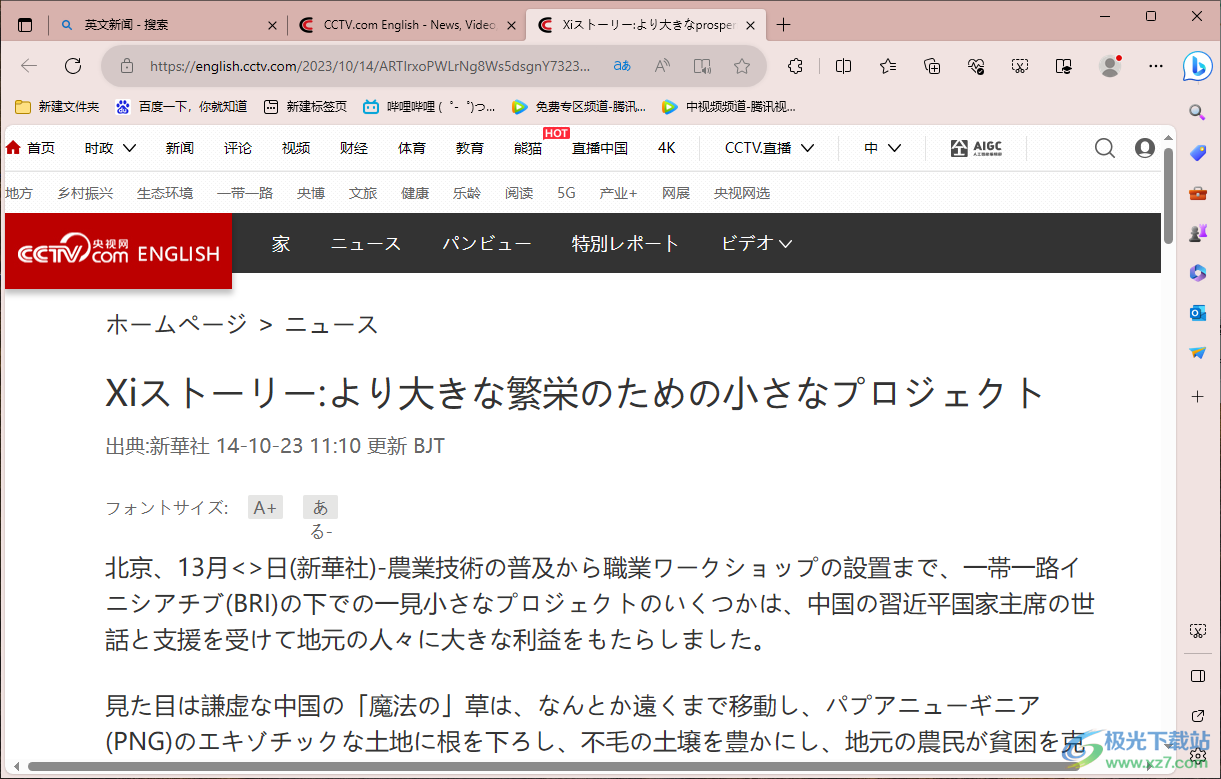
方法步骤
1.首先我们打开一篇需要翻译的英文文档,在页面就会弹出一个翻译的窗口。
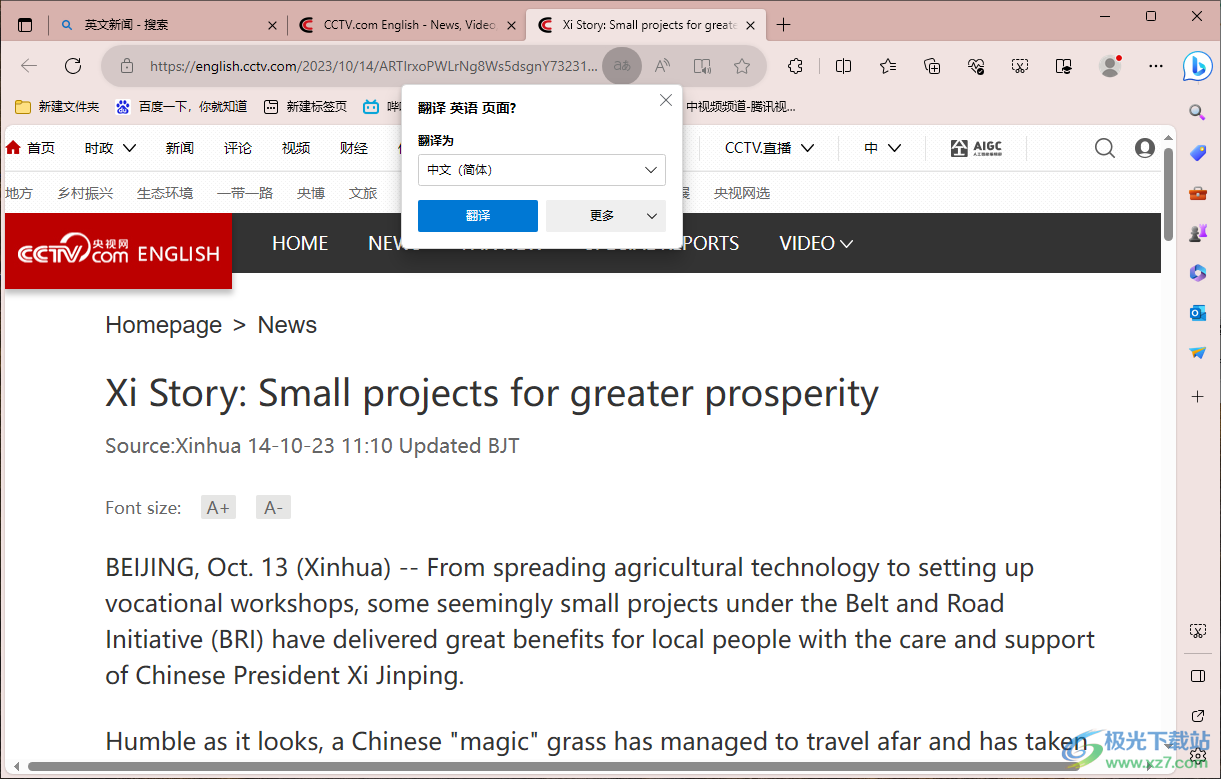
2.这里我们需要将该翻译窗口中的语言进行更改一下,直接点击下拉箭头。
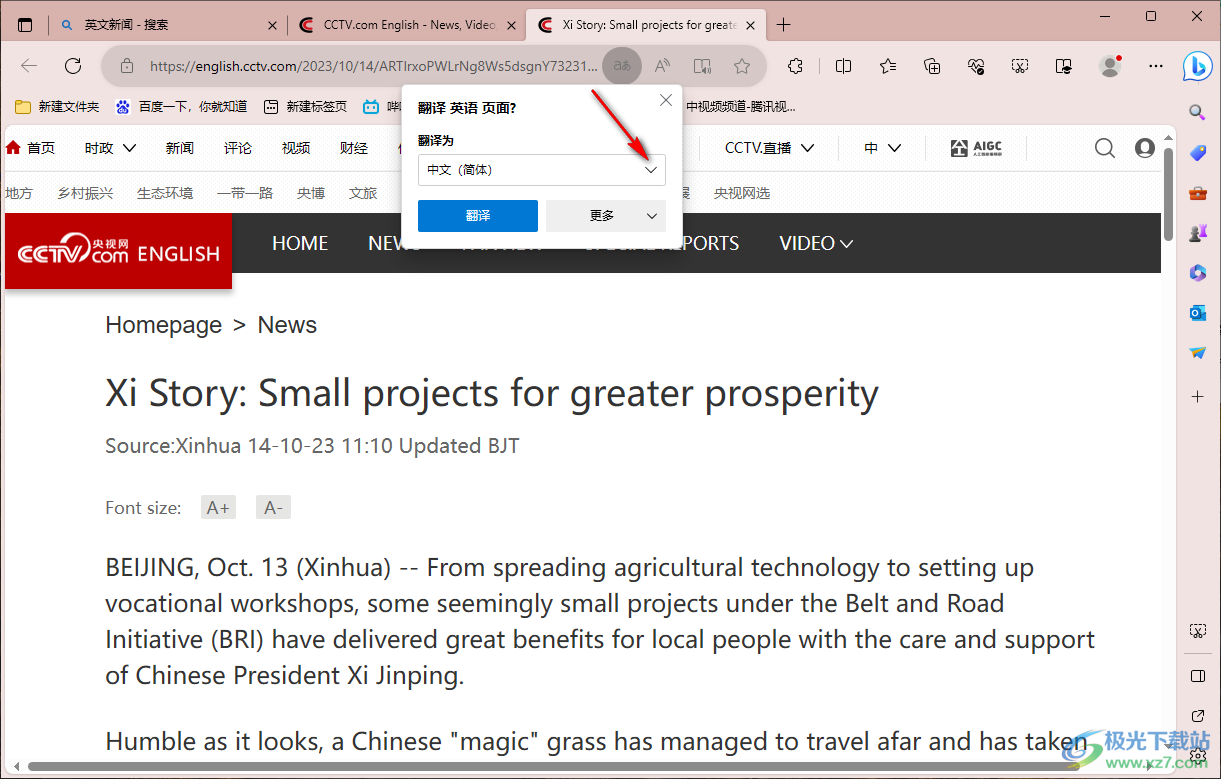
3.随后,即可在旁边出现一个下拉选项,然后在旁边出现的菜单选项中,找到【日语】选项,将其进行点击一下。

4.随后,返回到页面中,直接用鼠标将翻译窗口中的【翻译】按钮进行点击即可进行翻译网页。
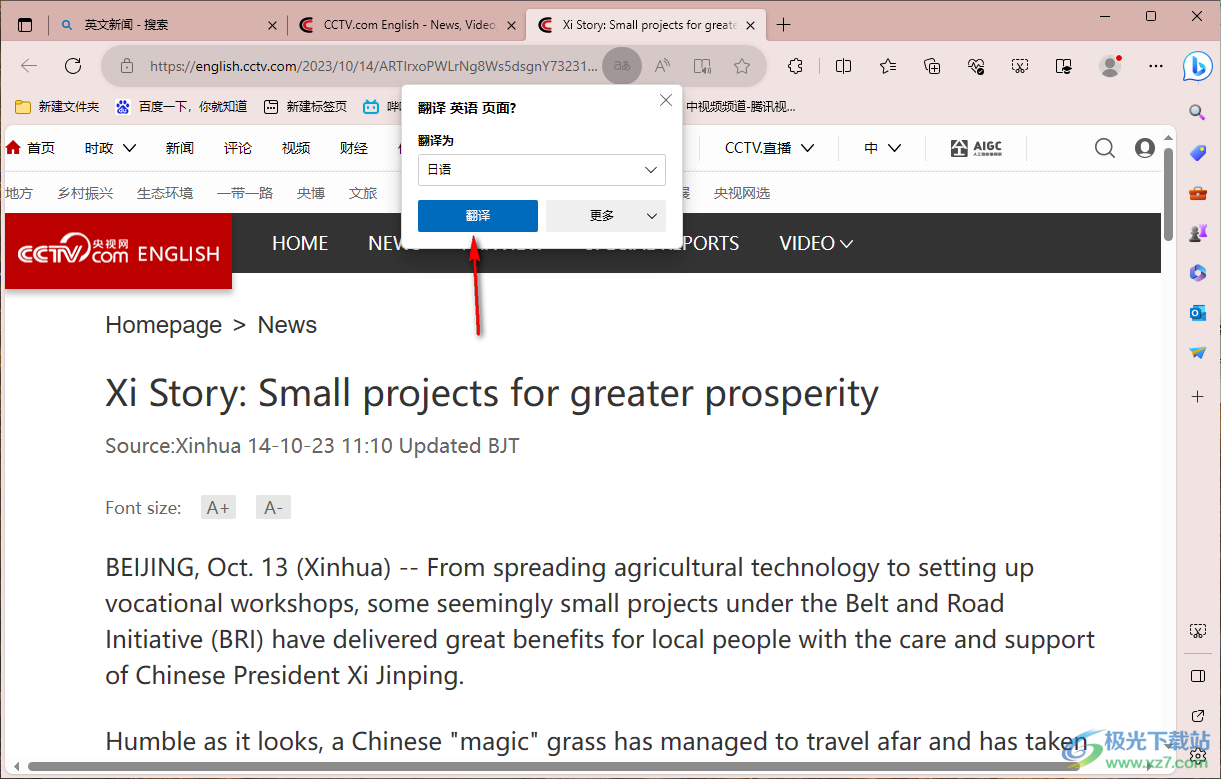
5.这时,你可以看到页面上的文字内容全部翻译成了日语来显示了,当你需要取消翻译的时候,点击页面地址栏中的翻译图标取消翻译即可。
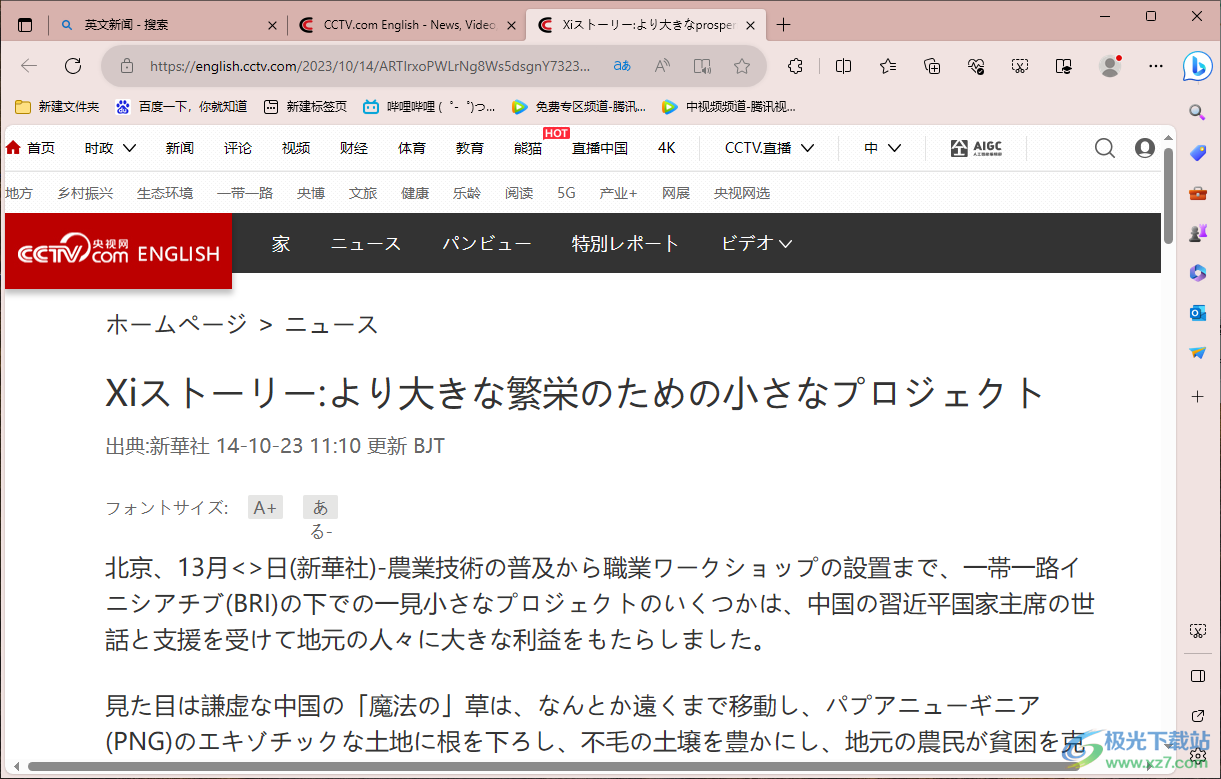
以上就是关于如何使用edge浏览器翻译成日语的具体操作方法,大家访问网页的过程中,会需要将其中的某些网页进行翻译操作,想要将其翻译成日语来阅读,那么就可以按照以上的方法教程进行翻译网页即可,感兴趣的话可以试试。

大小:324 MB版本:v127.0.2651.86环境:WinAll
- 进入下载
相关推荐
相关下载
热门阅览
- 1百度网盘分享密码暴力破解方法,怎么破解百度网盘加密链接
- 2keyshot6破解安装步骤-keyshot6破解安装教程
- 3apktool手机版使用教程-apktool使用方法
- 4mac版steam怎么设置中文 steam mac版设置中文教程
- 5抖音推荐怎么设置页面?抖音推荐界面重新设置教程
- 6电脑怎么开启VT 如何开启VT的详细教程!
- 7掌上英雄联盟怎么注销账号?掌上英雄联盟怎么退出登录
- 8rar文件怎么打开?如何打开rar格式文件
- 9掌上wegame怎么查别人战绩?掌上wegame怎么看别人英雄联盟战绩
- 10qq邮箱格式怎么写?qq邮箱格式是什么样的以及注册英文邮箱的方法
- 11怎么安装会声会影x7?会声会影x7安装教程
- 12Word文档中轻松实现两行对齐?word文档两行文字怎么对齐?
网友评论